笔记本U盘启动设置是许多用户在需要重装系统或进行系统修复时必须掌握的技能,以下是一些详细的步骤:
1、准备工作

制作U盘启动盘:确保你的U盘中已经有一个可启动的操作系统安装文件或PE系统,可以使用Rufus、UltraISO等工具将ISO文件写入U盘,制作成启动盘。
备份数据:在进行任何系统操作之前,建议备份重要数据以防丢失。
2、进入BIOS
重启笔记本:关闭笔记本后重新启动,并在开机画面出现时按下特定的键(如F2、Esc、F10等)进入BIOS设置界面,不同的笔记本电脑品牌和型号,进入BIOS的按键可能不同。
确认BIOS版本:进入BIOS后,查看当前的版本信息,以确保接下来的操作适用于你的BIOS版本。
3、调整启动顺序
找到启动选项:在BIOS菜单中,找到“Boot”或“启动”选项卡,这个选项卡下会有“Boot Order”、“Boot Priority”或类似的子菜单。
设置U盘为第一启动项:将U盘设置为第一个启动设备,你可以通过方向键选择“USB HDD”或显示为你U盘名称的选项,然后按Enter键确认。
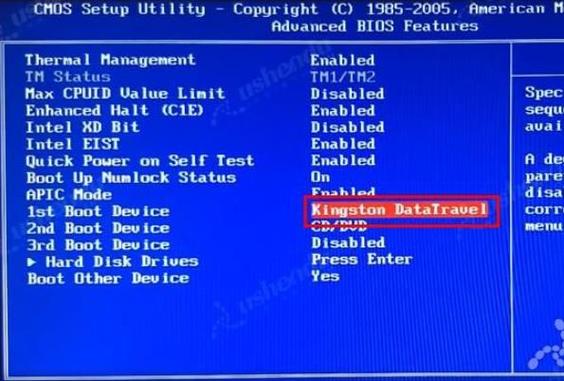
4、保存并退出BIOS
保存设置:在调整完启动顺序后,找到“Save & Exit”或“Exit Saving Changes”选项,按Enter键保存并退出BIOS。
确认更改:有些BIOS可能会要求你确认是否保存更改,选择“Yes”或“OK”即可。
5、从U盘启动
重启电脑:在保存并退出BIOS后,电脑会自动重启,它应该从U盘启动,进入你预先制作的启动盘系统界面。
进行系统安装或修复:按照屏幕上的提示进行系统安装或修复操作。
如果遇到无法从U盘启动的情况,可以尝试以下方法:
检查U盘:确保U盘已正确制作为启动盘,并且没有损坏。
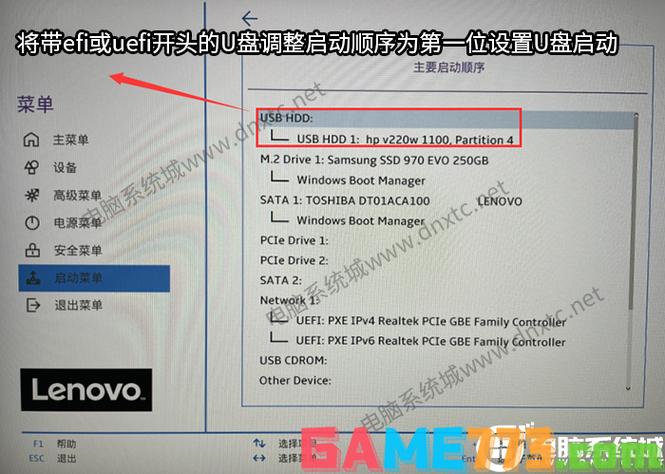
检查BIOS设置:重新检查BIOS中的启动顺序设置,确保U盘被正确识别并设置为第一启动项。
更新BIOS:如果问题依旧存在,可以考虑更新BIOS到最新版本,但请注意风险,并严格按照官方指南操作。
通过上述步骤,你应该能够成功设置笔记本从U盘启动,如果在操作过程中遇到任何问题,可以参考笔记本的用户手册或联系制造商的技术支持。









评论列表 (1)
在BIOS中找到并设置USB设备为启动项,即可使用笔记本U盘启动。
2025年08月23日 18:06